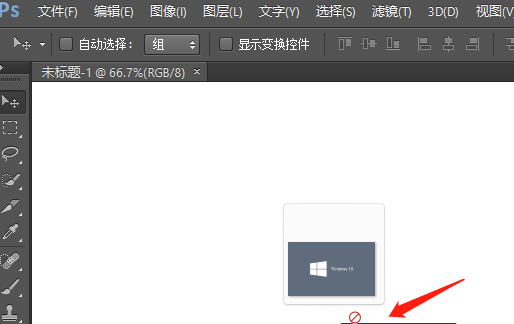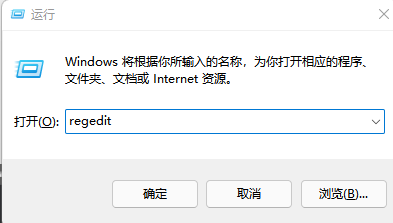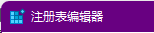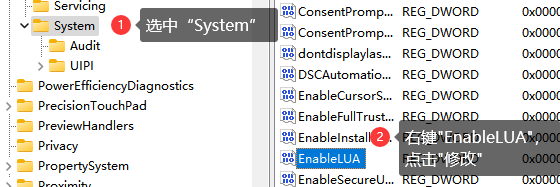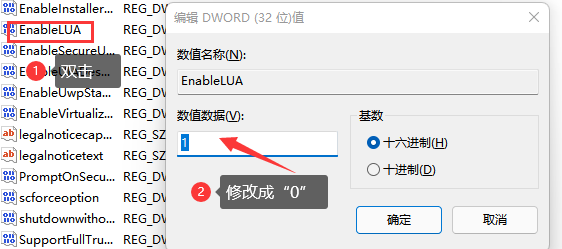| PS无法拖拽置入图片解决办法 | 您所在的位置:网站首页 › win10ps图片拖不进去 › PS无法拖拽置入图片解决办法 |
PS无法拖拽置入图片解决办法
|
目录
前言一、打开运行,输入“regedit”二、进入注册表编辑器三、进入注册表编辑器总结
前言
PS无法拖拽图片?如图示例
以下是PS无法拖拽图片的解决方法,可供参考 一、打开运行,输入“regedit”使用"win+R"命令或打开开始菜单,找到”运行” win+R 输入“regedit”,回车 然后就会调起“注册表编辑器”
在下面的目录,依次打开目录,并找到EnableLUA文件 HKHKEY_LOCAL_MACHINE -> SOFTWARE -> Microsoft -> Windows -> CurrentVersion -> Policies -> System
找到System后,选中,然后我们在右侧的列表里找到“EableLUA”, 右键“修改”或者双击 三、进入注册表编辑器弹出的小窗口,要把窗口中的数值数据修改为"0"。
最后,修改好后,点击确定按钮退出小窗口,如有需要重启的则重启。 无需重启则返回到PS运行界面,然后拖入图片测试一下即可。 总结例如:以上就是今天要讲的内容,给大家介绍了关于PS无法拖拽的解决问题。 |
【本文地址】
公司简介
联系我们